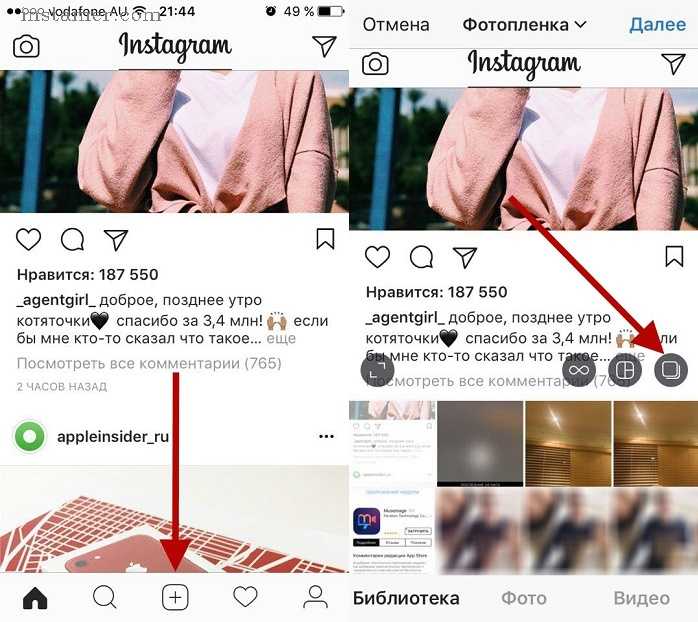Как добавить несколько фотографий в историю Instagram
Instagram позволяет нам публиковать фотографии, короткие видео и текст в историях. Без сомнения, история — лучшая функция в Instagram. Более 500 миллионов пользователей ежедневно загружают фото и видео в истории IG. Инфлюенсеры, блоггеры, ютуберы и компании используют эту функцию, чтобы обращаться к людям/подписчикам и продвигать продукты и услуги. Большинство людей хотят загружать в историю несколько фотографий, поэтому Instagram добавил функцию, позволяющую добавлять в истории более одной фотографии одновременно.
Вы можете выбрать несколько изображений из галереи/фотопленки, чтобы опубликовать их в историях. Это добавит каждое изображение на отдельный слайд. Также эта опция сэкономит ваше время, ведь вам не придется выбирать и загружать каждую историю снова и снова.
Вы также можете поместить несколько фотографий в одну историю. Однако в этой функции есть некоторые ограничения. Это позволяет только захватить живое изображение, чтобы добавить к существующей фотографии. Как правило, вы не можете выбрать фотографию из галереи или фотопленки, но эта опция доступна в ограниченных (популярных) учетных записях. Но есть и альтернативные методы решения этих проблем.
Как правило, вы не можете выбрать фотографию из галереи или фотопленки, но эта опция доступна в ограниченных (популярных) учетных записях. Но есть и альтернативные методы решения этих проблем.
В настоящее время Instagram является лучшей социальной сетью для бизнеса. Вот почему он предлагает варианты создания и бизнес-аккаунта. Эти учетные записи предоставляют некоторые дополнительные функции для связи с подписчиками и клиентами. Бизнес-аккаунт с более чем 10 000 подписчиков также может делиться ссылками в историях.
Неважно, используете ли вы индивидуальную учетную запись, учетную запись автора или бизнес-аккаунт. Возможно, вам придется добавить несколько фотографий в истории Instagram, чтобы поделиться своей историей и сэкономить время.
Добавить сразу несколько фотографий в историю Instagram
Эта функция предлагается самим Instagram. Вы можете выбрать, загрузить и поделиться до 10 фото и видео из галереи телефона или фотопленки. Этот вариант лучше всего подходит для обмена фотографиями и видео сериями. Шаги приведены ниже.
Шаги приведены ниже.
Шаг 1. Выберите изображения из галереи/фотопленки
Откройте приложение Instagram и коснитесь «Ваша история» или опции камеры в левом верхнем углу. Приложение камеры будет открыто, чтобы сделать снимок.
Нажмите на миниатюру изображения в левом нижнем углу экрана. Вы увидите фотографии из галереи телефона.
Найдите изображения, вы также можете выбрать папку для этого слева вверху.
Затем нажмите и удерживайте первое изображение, чтобы активировать опцию выбора «Выбрать несколько» фотографий. В противном случае нажмите на значок выбора нескольких в правом верхнем углу.
Выберите до 10 фотографий по порядку, нажав на миниатюры. Вы увидите серийные номера на миниатюрах. После этого нажмите кнопку «Далее» в правом нижнем углу.
Шаг 2. Добавьте фильтры, наклейки или текст (необязательно)
После нажатия кнопки «Далее» вы можете отредактировать свою историю, добавив дополнительные элементы, такие как наклейки, музыку, смайлики, текст и эффекты. Однако это необязательно, но вы можете сделать свою историю более привлекательной, добавив дополнительные элементы.
Однако это необязательно, но вы можете сделать свою историю более привлекательной, добавив дополнительные элементы.
Список элементов:
- Эффекты
- Наклейки
- Опрос
- Музыка
- Тег местоположения
- @Упомяните тег
- Дата
- GIF
- Вопросы
- Обратный отсчет
- Викторина
- Живое фото
- Текст
- Эскиз от руки
Шаг 3. Поделитесь своей историей
После добавления элементов нажмите кнопку «Отправить» . Нажмите кнопку «Поделиться» в разделе «Ваша история». После загрузки вашей истории кнопка «Поделиться» превратилась в общую. Нажмите на кнопку «Готово».
Добавить несколько фотографий в одну историю Instagram
Хотите добавить более одной фотографии в одну историю, для этого есть три способа. Официально IG дает возможность добавлять в историю дополнительные картинки из галереи телефона только для ограниченных аккаунтов.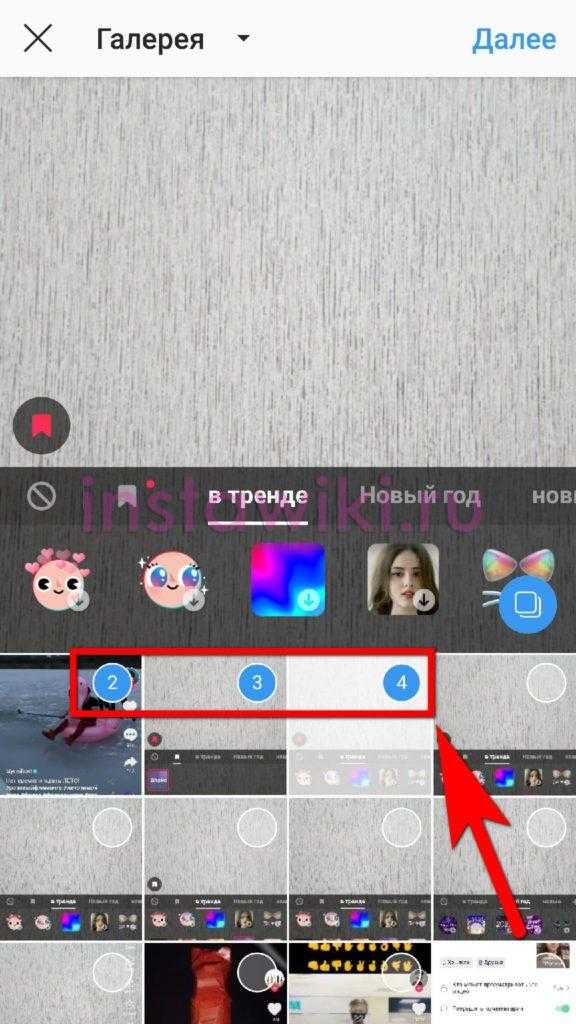 Однако пользователи могут сделать живое фото, чтобы добавить его к существующему изображению в истории.
Однако пользователи могут сделать живое фото, чтобы добавить его к существующему изображению в истории.
Кроме того, вы можете создать изображение с помощью приложения для редактирования фотографий или сделать фотоколлаж, чтобы поделиться им. Кроме того, вы можете создать короткое видео-слайд-шоу.
Метод 1. Использование приложения Instagram
В официальном приложении IG вы можете использовать фотонаклейку или камеру. Опция фотонаклейки доступна для ограниченной учетной записи. Таким образом, этот вариант бесполезен для большинства людей. Что ж, опция камеры доступна для всех аккаунтов, но позволяет делать только живые селфи.
Ниже приведены шаги по использованию этих опций.
Использовать изображение Выберите вариант стикера
- Откройте приложение Instagram и перейдите к историям, нажав на опцию «Ваша история».
- Выберите изображение из галереи телефона или фотопленки и нажмите кнопку «Далее».
- Откройте стикеры и выберите стикер «Выбор изображения» .

- Выберите фотографию и добавьте ее в существующую историю. После добавления измените размер, поверните и переместите изображение по своему усмотрению. Чтобы узнать больше, выберите вариант стикера выбора изображения и добавьте больше изображений.
- Добавьте другие элементы, если хотите.
- Нажмите кнопку «Отправить» и выберите кнопку «Поделиться».
Использовать камеру
- Откройте приложение Instagram и откройте «Ваши истории». Выберите изображение из галереи, нажав на миниатюру изображения в левом нижнем углу.
- После выбора изображения нажмите на него и откройте стикеры, найдите значок наклейки камеры и откройте его. Откроется небольшое всплывающее окно камеры в существующей истории.
- Перемещайте, изменяйте размер и изменяйте рамку, касаясь всплывающего окна камеры. Сделайте снимок, нажав на значок захвата.
- Снова выберите значок наклейки камеры, чтобы сделать больше фотографий.

- Загрузите историю, нажав кнопку «Отправить и поделиться».
Использование функции макета
Функция макета позволяет делать несколько снимков в одном кадре. Эта функция похожа на создание коллажей, но позволяет делать только живые фотографии. Шаги приведены ниже, чтобы использовать макет.
- Откройте приложение Instagram и откройте «Ваши истории». После этого вы увидите варианты внизу. По умолчанию выбрано Обычный. Проведите пальцем влево и выберите параметр «Макет».
- Теперь выберите любую из 6 раскладок. Нажмите на кнопку захвата, чтобы сделать снимок один за другим.
- Нажав на фотографии, добавьте дополнительные элементы, такие как наклейки, эффекты, текст и смайлики, чтобы создать потрясающую историю.
- Нажмите кнопку «Отправить и поделиться», чтобы загрузить свою историю.
Способ 2. Использование приложений Story Maker и Photo Editing
Для создания коллажа можно использовать приложения для редактирования фотографий, создания коллажей и создания историй. С помощью этих приложений вы можете легко создать одно изображение, используя несколько изображений, и это лучший способ.
С помощью этих приложений вы можете легко создать одно изображение, используя несколько изображений, и это лучший способ.
В приложениях для редактирования фотографий вы можете использовать соотношение сторон 9:16 для создания историй. PicsArt — популярное приложение для редактирования фотографий, которое вы можете использовать. Кроме того, вы можете использовать приложения для создания коллажей. Однако приложения для создания коллажей не предоставляют расширенных возможностей, которые предлагают приложения для редактирования фотографий.
Кроме того, вы можете использовать приложения для создания историй. Эти приложения предлагают все возможности для создания потрясающих историй. С предопределенными шаблонами вы можете легко выполнять свою работу. Кроме того, вы можете поместить несколько фотографий в одну историю Instagram.
Список лучших приложений Story Maker для добавления нескольких фотографий в одну историю приведен ниже.
1. Unfold
Unfold — лучший бесплатный профессиональный инструмент для создания коллажей и обмена ими.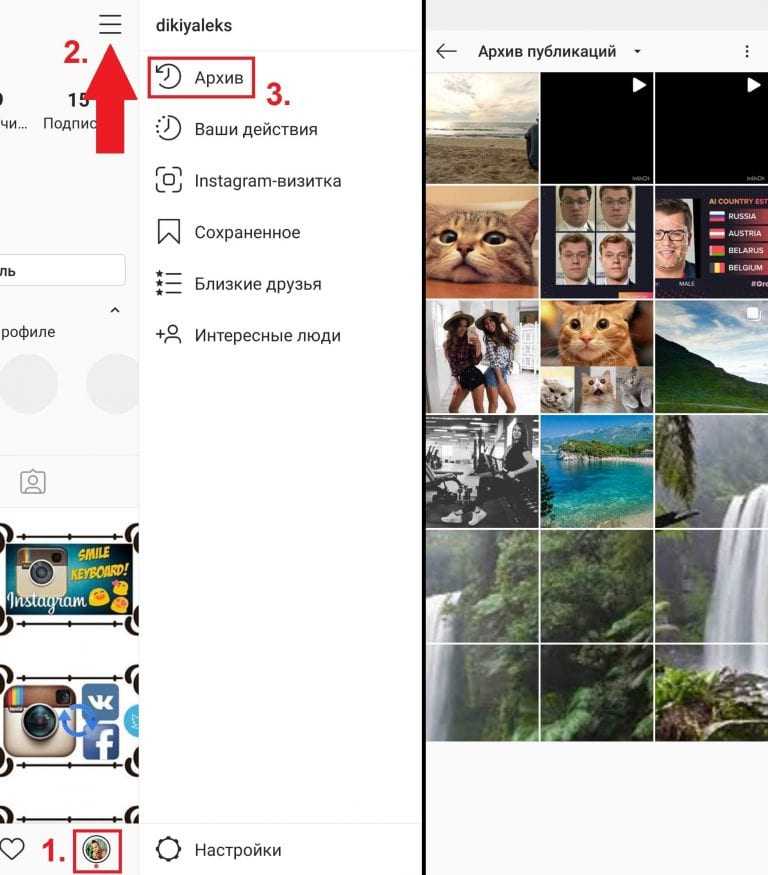 Он предлагает уникальный и минимальный коллаж, шрифты и шаблоны. Таким образом, с помощью приложения «Развернуть» вы можете легко добавить несколько фотографий в историю Instagram.
Он предлагает уникальный и минимальный коллаж, шрифты и шаблоны. Таким образом, с помощью приложения «Развернуть» вы можете легко добавить несколько фотографий в историю Instagram.
Приложение представлено в популярных интернет-компаниях и блогах, таких как Wall Street Journal, Forbes, Mic, CNBC, Vogue и US Weekly.
Unfold — бесплатное приложение, не требующее входа в систему. Вы также можете купить премиальный сервис unfold+, заплатив немного денег. Unfold + предоставляет некоторые расширенные и дополнительные функции.
Особенности:
- Профессиональное приложение.
- Уникальные шаблоны и коллажи.
- Мощный текстовый редактор.
- Профессиональные фильтры и эффекты.
- Развернуть камеру.
2. StoryArt: шаблон для Instagram
Приложение StoryArt — одно из самых популярных приложений в Play Store с более чем 10 миллионами установок. Он предлагает более двух тысяч шаблонов для создания коллажей и привлекательных историй.
Для редактирования доступны фильтры, стикеры, кинематографические пресеты, рамки и эффекты. Кроме того, доступны некоторые инструменты, такие как уникальные шрифты для добавления текста, значков и основных инструментов редактирования.
Особенности:
- Более 2000 шаблонов историй в разных стилях.
- Украсьте свой профиль.
- Наклейки для персонализации.
- Кинематографические пресеты.
- Более 60 тем.
- Анимированные шаблоны сувениров.
- Более 120 выделенных значков обложек.
3. Story Maker для Insta
Это бесплатное приложение для создания историй с заранее заданными шаблонами. Приложение простое в использовании. Просто выберите шаблон и отредактируйте его по своему усмотрению.
Он предлагает более 300 шаблонов из различных категорий, таких как простые, леса, чистые, пустыни, день матери, конфеты, кисти, Рождество, Хэллоуин, сбой, путешествия и валентинка.
Кроме того, чтобы использовать это приложение, вам не нужно создавать учетную запись.
Особенности:
- 300+ шаблонов.
- Более 100 шрифтов с текстовыми инструментами.
- Регистрация не требуется.
4. InStory от InShot
InStory поставляется с расширенными возможностями для создания и редактирования историй. Он предлагает более 500 уникальных дизайнов, шаблонов и коллажей.
После выбора дизайна вы можете редактировать и добавлять в него элементы. Вы можете добавить блики, текст и фон.
Приложение работает без учетной записи. Откройте приложение и используйте его возможности. Тем не менее, платная версия доступна, чтобы получить больше возможностей.
Особенности:
- Более 500 шаблонов и дизайнов.
- Более 100 шрифтов и стилей текста.
- Более 100 иконок для выделения.
- Цвета фона.
5. StoryLab
StoryLab — набор для создания историй в Instagram.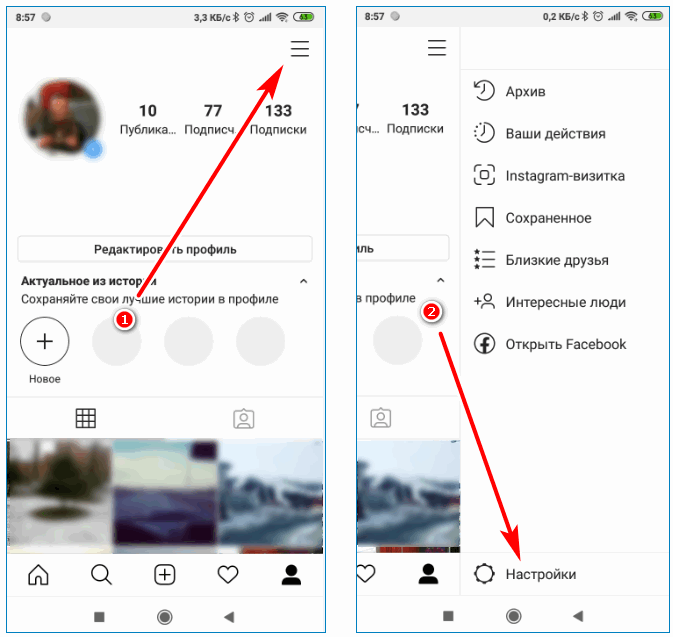 Вы можете выбрать и отредактировать дизайн из 700+ библиотек дизайнов. StoryLab помогает создавать идеальные макеты коллажей.
Вы можете выбрать и отредактировать дизайн из 700+ библиотек дизайнов. StoryLab помогает создавать идеальные макеты коллажей.
Для редактирования макетов или дизайнов он предоставляет фильтры, текстовые инструменты, кисти, инструмент для рисования от руки, наклейки и наложения.
Особенности:
- Более 700 шаблонов с различными соотношениями сторон.
- Различные рамки.
- Фоны – пейзажные, мраморные, звездные и др.
- 50+ стилей текста с разными шрифтами.
- Более 300 наклеек.
- Кисти для текстур.
Способ 3. Использование приложений Video Maker
Вы также можете создавать видео слайд-шоу с помощью приложений для создания видео и редактирования. Instagram позволяет загружать до 15 секунд видео в историю.
Помимо приложений для редактирования видео, вы можете использовать приложения для создания видеоисторий. Эти приложения позволяют помещать несколько изображений в одну видеоисторию Instagram.
Таким образом, вы можете создать видео-слайд-шоу, чтобы поделиться несколькими фотографиями.
Для этого вы можете использовать видеоприложения Viva Video и Scoompa. Вы также можете попробовать приложения для создания слайд-шоу из Play Store.
На рабочем столе можно использовать онлайн-инструменты. Ознакомьтесь с обзором DesignCap, чтобы создать потрясающую графику онлайн для платформ социальных сетей.
Final Words
Итак, теперь вы знаете, как добавить несколько фотографий в историю Instagram . Однако вы можете использовать приложение Instagram для публикации отдельных слайдов. Но приложения для создания историй лучше всего подходят для создания одной истории с множеством изображений. Вам не нужны дополнительные навыки, чтобы использовать эти приложения. Потому что эти приложения предоставляют встроенные или предопределенные шаблоны. Вам просто нужно отредактировать шаблон или дизайн.
Кроме того, видео слайд-шоу является еще одним вариантом. Напишите в поле для комментариев, какой метод вы используете.
Напишите в поле для комментариев, какой метод вы используете.
Как добавить несколько фотографий в историю Instagram?
Содержание
- Как добавить несколько фотографий в историю Instagram?
- Как опубликовать несколько фотографий в одной истории?
- Как сделать коллаж из нескольких фотографий?
- Как опубликовать несколько фотографий без обрезки?
- Идеи креативных историй в Instagram для привлечения вашей аудитории
- 1. Прямая трансляция
- 2. Розыгрыши подарков и конкурсы
- 3. Поощрение публикаций в Instagram
- 4. Проведите опрос
- 5. Рекламируйте свои продукты
- 6. Используйте IGTV
- 7. Ваши творческие таланты приветствуются
- Часто задаваемые вопросы
- Как вы размещаете фотографии в историях Instagram?
- Как я могу отредактировать фотографию перед ее публикацией в истории Instagram?
- Как объединить две фотографии вместе?
- Как добавить фильтр к фотографии?
- Как добавить еще одну историю в Instagram?
- Могу ли я опубликовать GIF в своей истории в Instagram?
- Какое максимальное количество фотографий я могу загрузить в свою историю в Instagram?
- Заключение
Истории в Instagram — это короткие фрагменты контента, срок действия которых истекает через 24 часа. Они отлично подходят для обмена воспоминаниями с друзьями и подписчиками. У пользователей также есть возможность добавлять текст и рисунки в свою историю, а также можно загружать и вставлять до 10 фотографий и видео в одну историю.
Они отлично подходят для обмена воспоминаниями с друзьями и подписчиками. У пользователей также есть возможность добавлять текст и рисунки в свою историю, а также можно загружать и вставлять до 10 фотографий и видео в одну историю.
Если вы хотите поделиться несколькими фотографиями со своей историей в Instagram, но не уверены, как вам повезло. Эта статья покажет вам самый простой способ на Как добавить несколько фотографий в историю Instagram .
Как добавить несколько фотографий в историю Instagram?
Шаг 1: В окне Instagram New Post прокрутите вниз, чтобы выбрать Story .
Шаг 2: Нажмите на изображение в левом нижнем углу экрана приложения.
Шаг 3: Теперь вы увидите изображения из вашей галереи. Нажмите на опцию в правом верхнем углу. Вы также можете увидеть текст Select Multiple , отображаемый время от времени.
Шаг 4: Теперь вы можете выбрать столько изображений из своей Галереи, сколько захотите.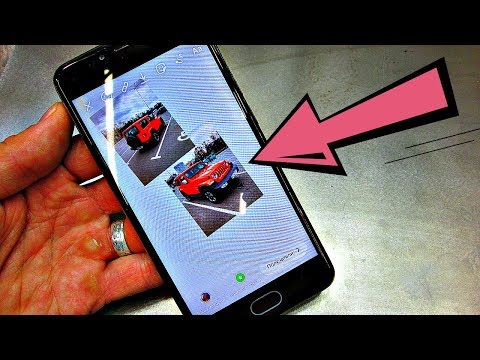 Когда вы закончите, нажмите на кнопку Next .
Когда вы закончите, нажмите на кнопку Next .
Шаг 5: Теперь вам будут показаны все стикеры, которые вы можете добавить в свою историю. Чтобы увидеть все варианты, проведите пальцем вверх по экрану.
После того, как вы добавили свою наклейку на страницу, нажмите кнопку Далее , чтобы двигаться дальше.
Шаг 6: Instagram теперь отображает список ваших подписчиков, которым вы можете отправить историю. Чтобы сделать вашу историю общедоступной, нажмите на Поделиться . Чтобы опубликовать, нажмите Готово .
Вот и все. Instagram теперь позволяет добавлять несколько фотографий в свою историю.
Как опубликовать несколько фотографий в одной истории?
Вы можете использовать функцию наклеек, чтобы все ваши фотографии отображались в одной истории Instagram.
- Чтобы открыть свои истории, коснитесь значка камеры в Instagram.
- Затем нажмите на значок фотографии, чтобы добавить основную фотографию в свою историю.

- Затем коснитесь значка стикера в верхней части экрана.
- Прокрутите вниз, пока не найдете наклейку с фотографией, затем коснитесь ее.
- На экране появится второе фото.
- Продолжайте этот процесс, пока не соберете все фотографии, необходимые для вашей истории.
- Чтобы изменить положение фотографий, перетащите их. Чтобы сделать фотографии меньше или больше, сведите или разведите два пальца по экрану.
- Чтобы завершить историю, добавьте текст, музыку или рисунки.
- Коснитесь «Истории», чтобы добавить фотографии в свои истории.
Как сделать коллаж из нескольких фотографий?
Instagram Layout: Вы когда-нибудь пробовали это? Этот инструмент позволяет создавать истории Instagram из ваших любимых фотографий. Вот как вы можете это использовать.
- Чтобы открыть Instagram Stories, коснитесь значка камеры в верхнем левом углу экрана.
- Коснитесь значка «Макет» слева.
- Прокрутите вниз, чтобы увидеть различные варианты макета, доступные над кнопкой спуска затвора.

- Чтобы выбрать фотографии, которые вы хотите включить в коллаж, коснитесь значка фотографии в левом нижнем углу.
- После создания коллажа вы можете добавить текст, музыку или фильтры с помощью значков в верхней части экрана.
- Коснитесь «Истории», чтобы поделиться тем, что вы создали, со своими подписчиками.
Хотя существует множество других способов создания фотоколлажей на iPhone, Layout лучше всего работает с приложением Instagram.
Как опубликовать несколько фотографий без обрезки?
Когда-то несколько фотографий можно было добавить, только если они были в квадратном формате, которым славится Instagram. Instagram не требует, чтобы вы использовали квадратные фотографии на многочисленных фотографиях. Все фотографии, созданные с тем же соотношением сторон, будут такими же, как и исходная фотография, которую вы выбрали.
- Откройте Instagram и нажмите кнопку + внизу.
- Выберите первую фотографию — вертикальную, горизонтальную или квадратную.

- Выберите все фотографии, которые хотите опубликовать. Instagram автоматически обрезает изображения с соотношением сторон, отличным от исходного фото.
- Перетащите обрезанное изображение пальцем, пока его положение не удовлетворит вас.
- Нажмите «Далее», чтобы добавить фильтры к каждой фотографии и внести изменения.
- Далее нажмите «Далее», чтобы добавить подписи, хэштеги, местоположения и т. д.
- Нажмите «Поделиться», чтобы поделиться публикацией с несколькими изображениями.
Креативные идеи для историй в Instagram для привлечения вашей аудитории
Вы узнали, как публиковать несколько фотографий в историях в Instagram. Но уверены ли вы, что ваши подписчики найдут их привлекательными? Вы блогер или бизнес-эксперт, который ищет способы повлиять на своих подписчиков через Instagram. Это лучшие идеи, которые помогут вам привлечь вашу аудиторию в Instagram.
1. Запустить
Прямые трансляции Insta — отличный способ общаться и привлекать подписчиков. Живые видео являются живыми и позволяют напрямую взаимодействовать с вопросами, комментариями и другими идеями пользователя.
Живые видео являются живыми и позволяют напрямую взаимодействовать с вопросами, комментариями и другими идеями пользователя.
2. Розыгрыши и конкурсы
Конкурсы и розыгрыши — отличный способ работать с промоутерами бренда или организаторами мероприятий. Это повысит вовлеченность и волнение, что приведет к росту клуба ваших подписчиков. Вы можете выбрать цену для своего победителя, как и для бесплатной пробной версии сервиса или образца продукта.
3. Поощряйте публикации в Instagram
Вы также можете делиться своими историями в Instagram и продвигать другие публикации в Insta. Это будет способствовать тесному сотрудничеству между вашими подписчиками.
4. Проведите опрос
Как насчет того, чтобы задать своим подписчикам вопросы через опрос? В Insta есть множество наклеек для опросов, которые вы можете использовать, чтобы задавать своим подписчикам интересующие их вопросы. Можно продвигать свой бренд и получать удовольствие.
5. Продвигайте свои продукты
Ваши истории в Insta также можно использовать для продвижения вашего бренда или продукта. Есть ли продукт в наличии? Можно объявить о поступлении продукта, запросить отзывы, а затем, в свою очередь, продвигать его. Вы также можете включить онлайн-курсы и комбинированные пакеты здоровых продуктов.
Есть ли продукт в наличии? Можно объявить о поступлении продукта, запросить отзывы, а затем, в свою очередь, продвигать его. Вы также можете включить онлайн-курсы и комбинированные пакеты здоровых продуктов.
6. Используйте IGTV
Вы слышали о IGTV? Новое отдельное видеоприложение Instagram, Instagram TV, позволяет создателям создавать длинные видеоролики. Это отличный способ поделиться интересными новостями и видеоконтентом со своими подписчиками, стимулируя их участие.
7. Ваши творческие способности приветствуются
Если вы правы, покажите нам, как сделать розы из лент Сатурна и подноса из газетных обрезков. Вы также можете делиться видео и продуктами. Разместите видео, показывающее, как построить поделку или приготовить пикантный рецепт.
Инста-истории могут стать отличным развлечением и дополнить фан-клубы. Эта статья завершится руководством, в котором показано, как добавить несколько фотографий в историю Instagram. Вы можете найти это здесь!
Часто задаваемые вопросы
Как вы размещаете фотографии в историях Instagram?
Instagram Stories — это функция, которая позволяет вам делиться фотографиями и видео со своими подписчиками в формате слайд-шоу. Чтобы создать многослойное изображение, сначала создайте историю и выберите фото или видео, которое вы хотите использовать в качестве базового изображения. Нажмите и удерживайте изображение, пока не будет выделен квадрат, а затем нажмите и перетащите его в конец истории. Выберите другое фото или видео и повторяйте процесс, пока в вашей истории не будет нужного количества изображений.
Чтобы создать многослойное изображение, сначала создайте историю и выберите фото или видео, которое вы хотите использовать в качестве базового изображения. Нажмите и удерживайте изображение, пока не будет выделен квадрат, а затем нажмите и перетащите его в конец истории. Выберите другое фото или видео и повторяйте процесс, пока в вашей истории не будет нужного количества изображений.
Как отредактировать фотографию перед публикацией в истории Instagram?
Нам всем нравится делать милые фото наших друзей или новую стрижку, но мы не хотим, чтобы в итоге получилось что-то, что не совсем соответствует «эстетике Instagram». Есть несколько простых способов изменить ваши фотографии. прежде чем опубликовать их, например, настроить уровни насыщенности, удалить фон и добавить некоторые фильтры.
Как объединить две фотографии вместе?
Один из способов объединить две фотографии — открыть первую фотографию, а затем вторую. Открыв обе фотографии, выберите инструмент «Карандаш» в меню «Инструменты». Выберите размер, цвет и непрозрачность кисти инструмента «Карандаш» по своему усмотрению, затем перетащите инструмент через пересечение двух фотографий. Выбранная область будет плавно смешана.
Выберите размер, цвет и непрозрачность кисти инструмента «Карандаш» по своему усмотрению, затем перетащите инструмент через пересечение двух фотографий. Выбранная область будет плавно смешана.
Как добавить фильтр к фотографии?
Если вы хотите добавить фильтр к своей фотографии, выполните следующие действия:
Щелкните значок «Фильтры» в верхней части экрана (если вы не видите его на видео, нажмите здесь ) Перейдите к типу фильтр, который вы хотите добавить.
Например, если вы хотите добавить виньетку, введите Виньетка в строке поиска и нажмите кнопку поиска в верхней части экрана.
Как добавить еще одну историю в Instagram?
Когда вы найдете фотографию в Instagram, проведите по ней влево, чтобы открыть дополнительную опцию «Опубликовать фотографию» или «Добавить в свою историю». Вы также можете получить доступ к своей истории, проведя пальцем вверх с главного экрана приложения. Если вы публикуете фотографию в своей истории, вы можете переключаться между параметрами фильтра в правом верхнем углу экрана.
Могу ли я опубликовать GIF в своей истории в Instagram?
Instagram позволяет публиковать GIF в истории Instagram, но это не всегда лучшая идея. Прежде всего, если ваш GIF просто для развлечения, то вперед. Однако, если вы используете его как часть своей маркетинговой стратегии, качество пострадает. Это связано с тем, что когда вы делаете скриншот своей истории, его качество ухудшается.
Если вас беспокоит качество вашего GIF, вы можете использовать наше расширение Screenshot Grabber для Chrome и Firefox, чтобы получить скриншот хорошего качества, не тратя свое время.
Какое максимальное количество фотографий я могу загрузить в свою историю в Instagram?
Вы можете загрузить столько фотографий, сколько захотите, для своей истории в Instagram. Вы можете использовать различные фильтры или эффекты, такие как высокая контрастность и черно-белое изображение.
Если вы хотите загрузить более 12 фотографий, это невозможно, потому что в Instagram есть ограничения на максимальное количество фотографий, которые вы можете загрузить в свою историю.